cad更换布局空间背景颜色的教程
脚本之家
在利用AutoCAD输出图纸的过程中,有时候需要更改图纸布局空间的颜色,本文就基于此展开指导。
1、首先启动AutoCAD软件。
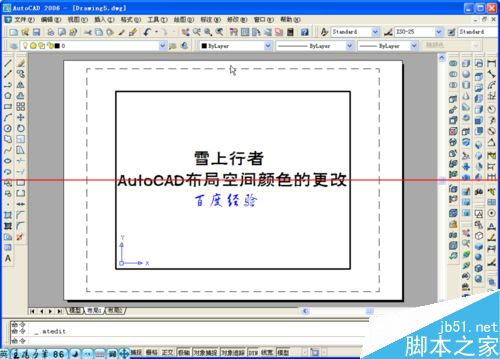
2、然后依次单击菜单栏中的 工具-》选项。

3、在弹出的对话框中,选择显示选项卡,并单击其中的颜色。

4、在打开的对话框中,选择窗口元素为图纸空间背景,并修改成想要的颜色(此处修改为粉色),然后单击应用并关闭。

5、关闭弹出的选项对话框。

6、返回绘图环境的模型空间,可以看到模型布局的颜色已经被更改过来了。

关注公众号 jb51net

脚本之家
在利用AutoCAD输出图纸的过程中,有时候需要更改图纸布局空间的颜色,本文就基于此展开指导。
1、首先启动AutoCAD软件。
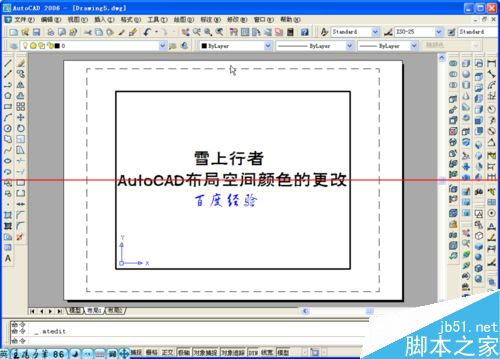
2、然后依次单击菜单栏中的 工具-》选项。

3、在弹出的对话框中,选择显示选项卡,并单击其中的颜色。

4、在打开的对话框中,选择窗口元素为图纸空间背景,并修改成想要的颜色(此处修改为粉色),然后单击应用并关闭。

5、关闭弹出的选项对话框。

6、返回绘图环境的模型空间,可以看到模型布局的颜色已经被更改过来了。
